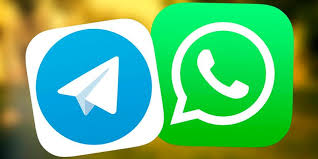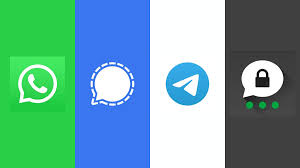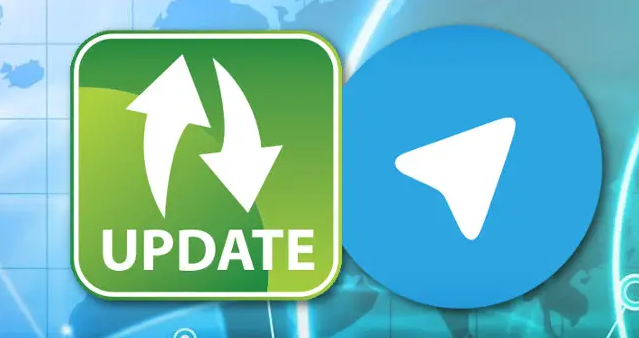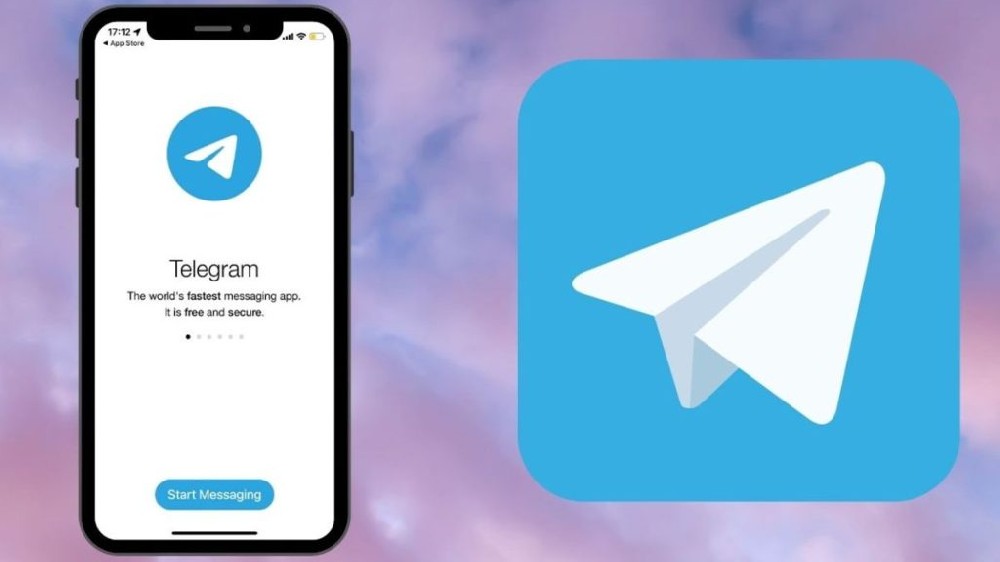如何在 Telegram 中屏蔽某人?
如果您已经使用 Telegram 一段时间,您可能会遇到您不想与之交互的帐户。无论是垃圾邮件帐户、前任,还是您不想再收到其消息的人,阻止他们都是一个简单的过程。
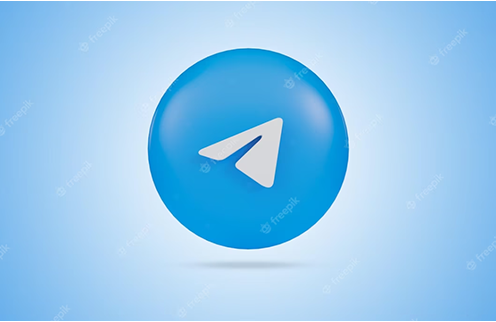
通过阻止他们,他们将无法再与您通信。在本文中,我们将引导您完成在 Telegram 上屏蔽某人的简单步骤,以便您重新掌控自己的消息传递体验。
如何通过 iPhone 在 Telegram 上屏蔽某人
要在 iPhone 版 Telegram 应用程序上阻止来自已知联系人或未知联系人的消息或来电,只需在您的设备上执行以下简单步骤即可:
如何在 iPhone 上屏蔽 Telegram 联系人
在手机上启动 Telegram 应用程序。
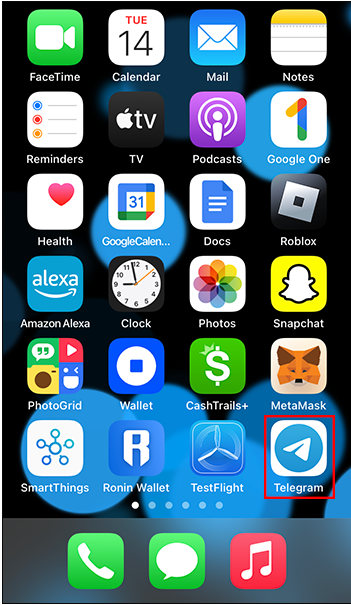
选择“联系人”以查看您的联系人列表。
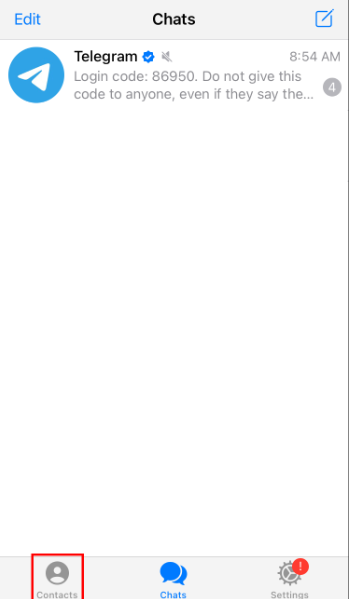
点击您想要阻止的联系人。
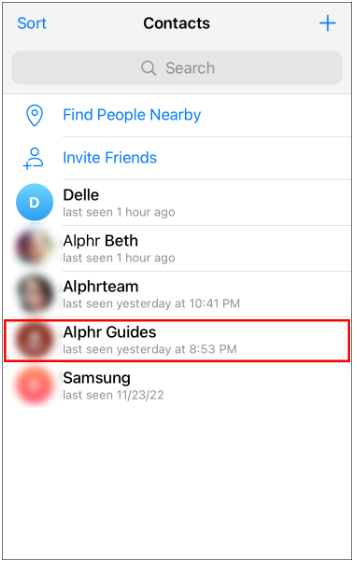
选择联系人后,单击三个点图标。
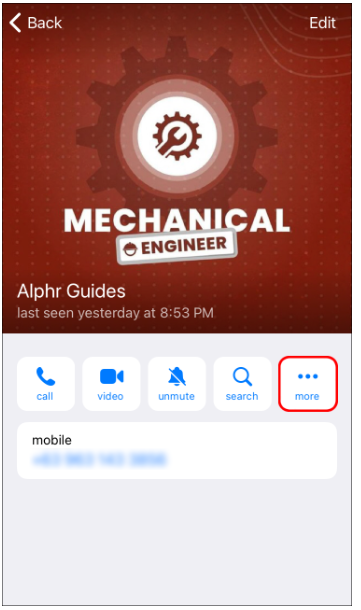
向下滚动找到并选择“阻止用户”选项。
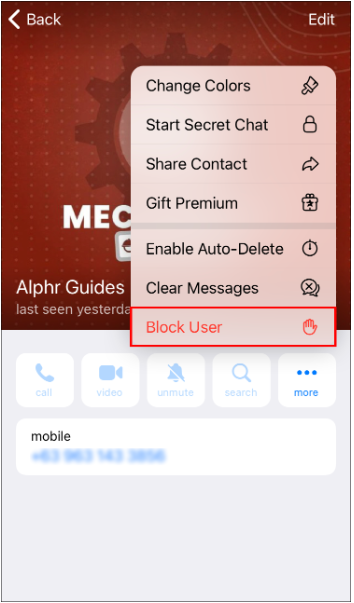
点击确认。
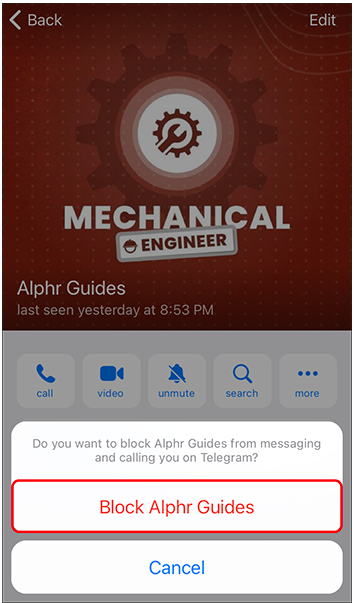
如何在 iPhone 上阻止未知 Telegram 用户
打开您的 Telegram 应用程序。
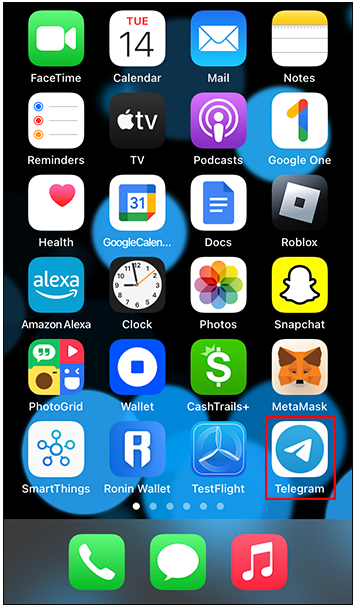
转到底部的“设置”菜单。
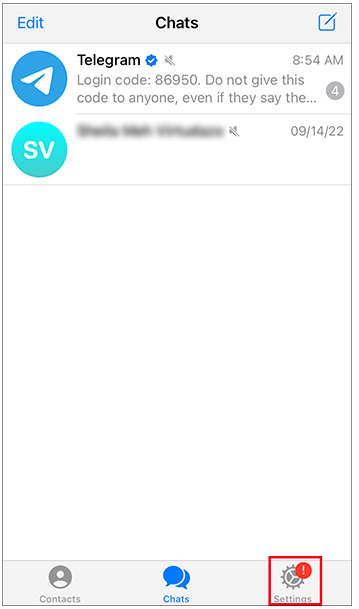
点击“隐私和安全”选项。
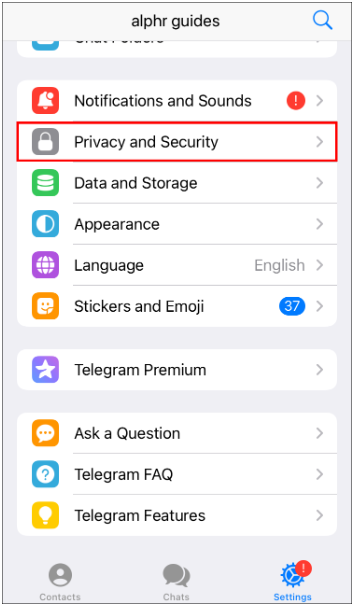
选择“阻止用户”。
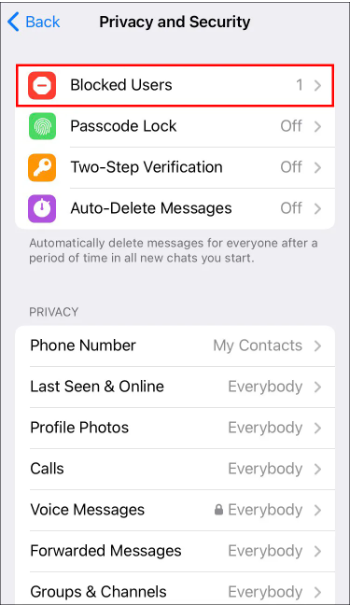
点击“阻止用户”按钮将未知用户添加到阻止列表中。
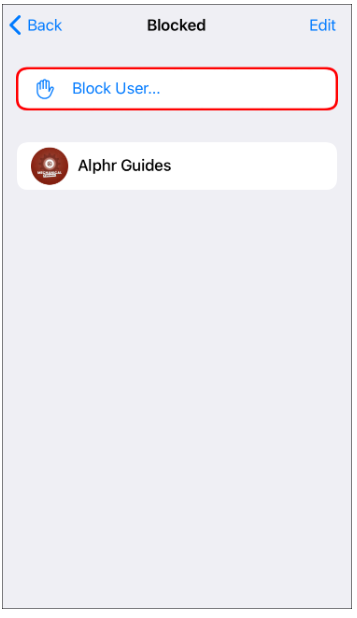
如何通过 Android 在 Telegram 上屏蔽某人
请按照以下说明过滤掉 Android 设备上不需要的 Telegram 用户:
如何在 Android 上阻止 Telegram 联系人
在 Android 手机上打开 Telegram 应用程序。
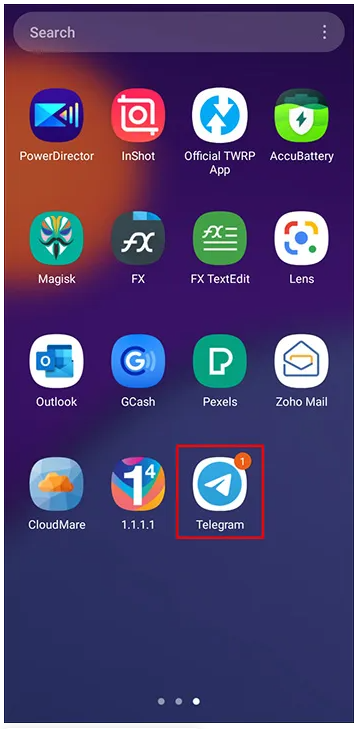
点击左上角的汉堡包按钮。
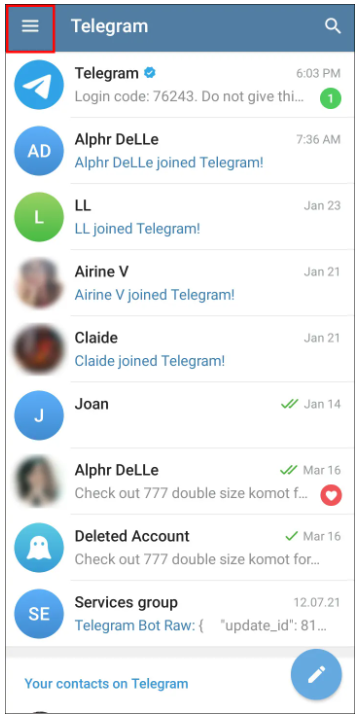
选择“联系人”。
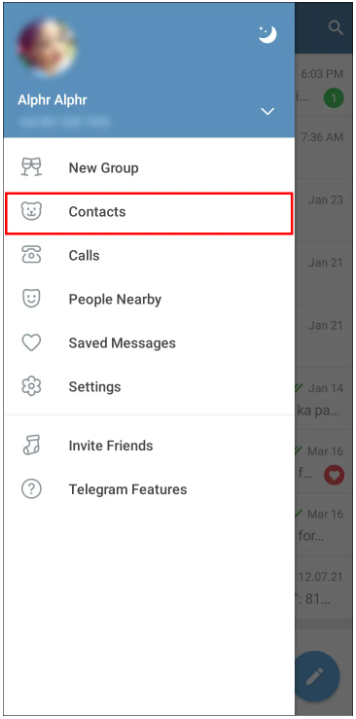
搜索或选择您要阻止的联系人。
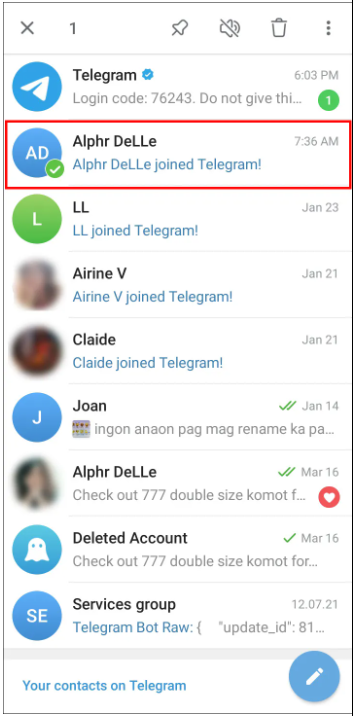
单击所需的联系人。然后点击三个点图标。
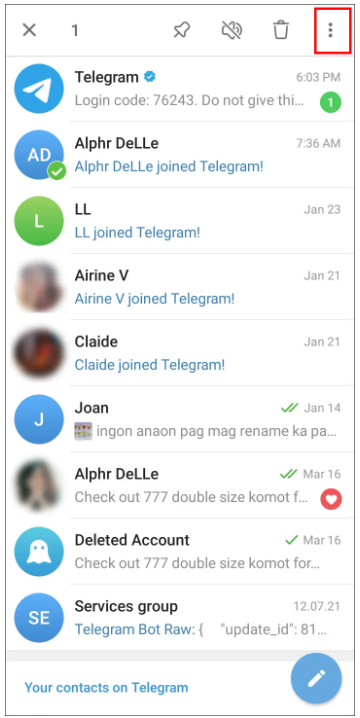
点击“阻止”并按照提示确认操作。
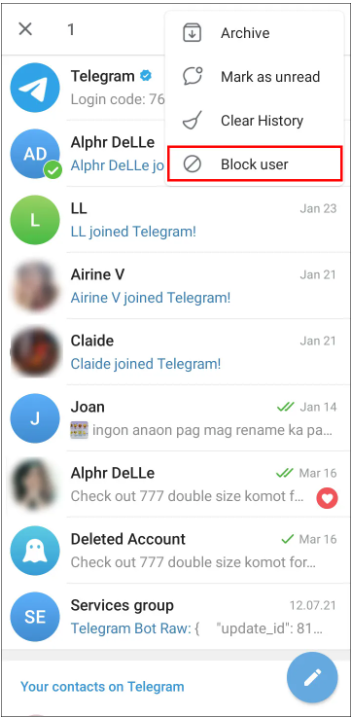
如何在 Android 上阻止未知 Telegram 用户
在 Android 上启动 Telegram 应用程序。
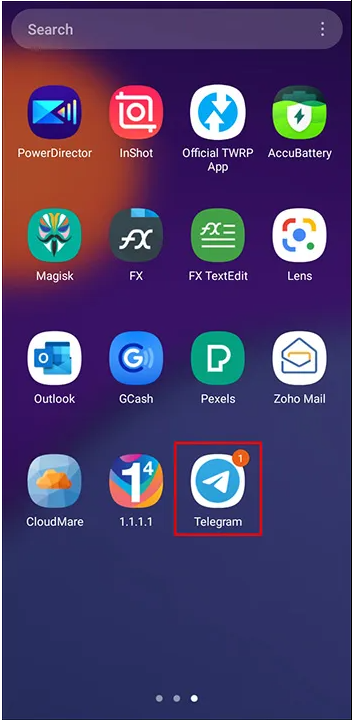
点击汉堡包按钮(菜单图标)。
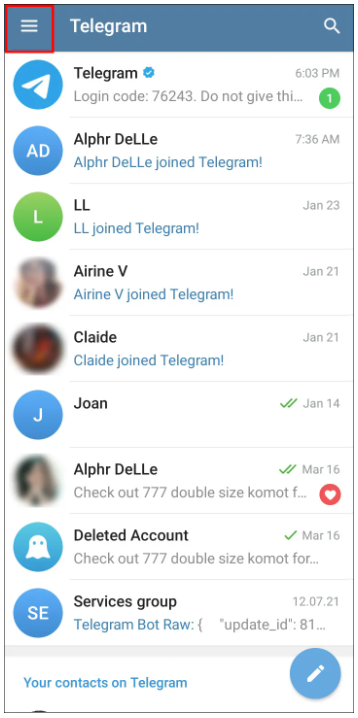
选择“设置”菜单。
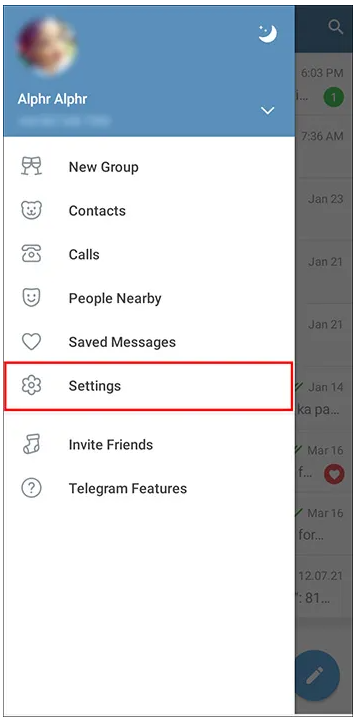
单击“隐私和安全”选项。
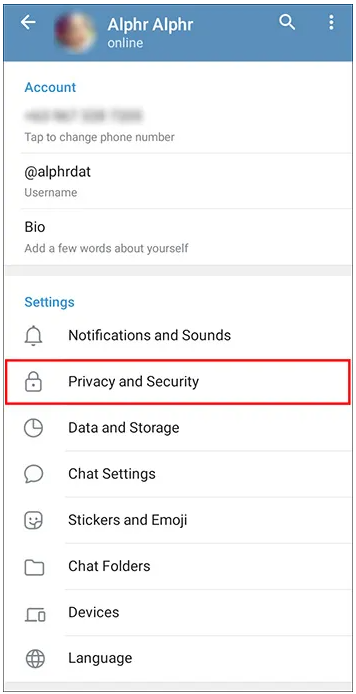
选择“阻止的用户”以过滤掉不需要的用户。
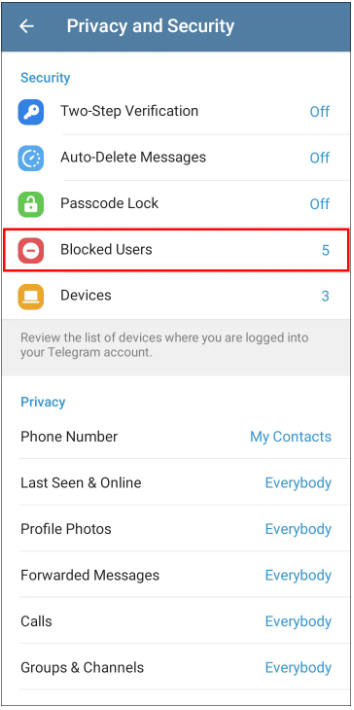
选择消息线程并点击“阻止用户”进行确认。
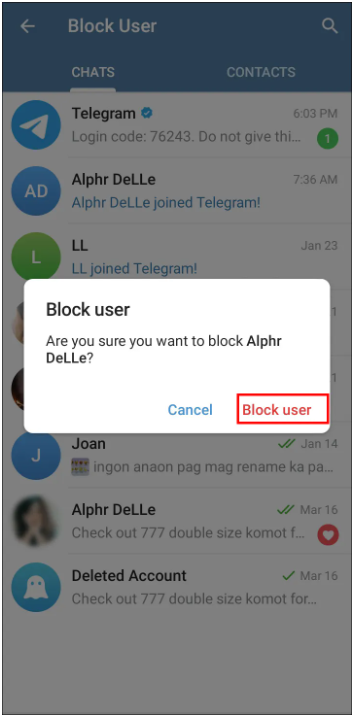
如何通过 Telegram Desktop 在 Telegram 上屏蔽某人
从您的计算机上阻止 Telegram 上的联系人或未知用户也很容易。以下是一些简单的步骤:
如何在计算机上阻止 Telegram 联系人
启动 Telegram 桌面。
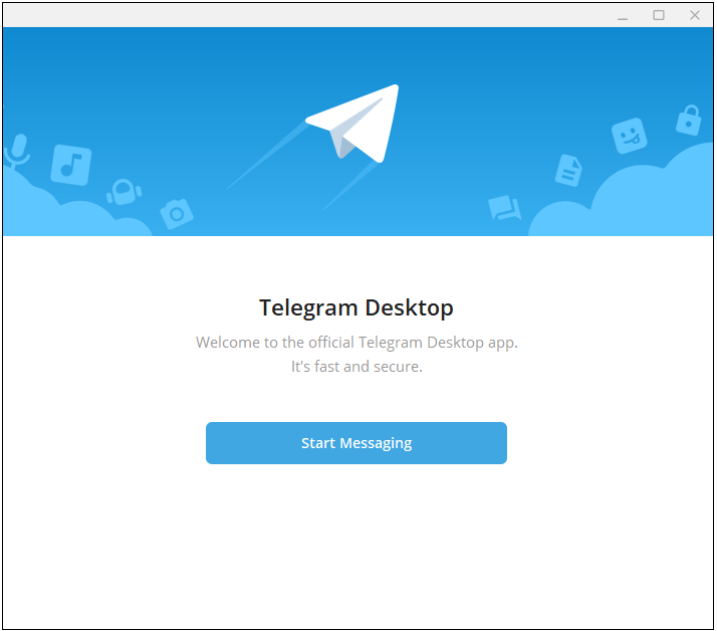
转到“联系人”。
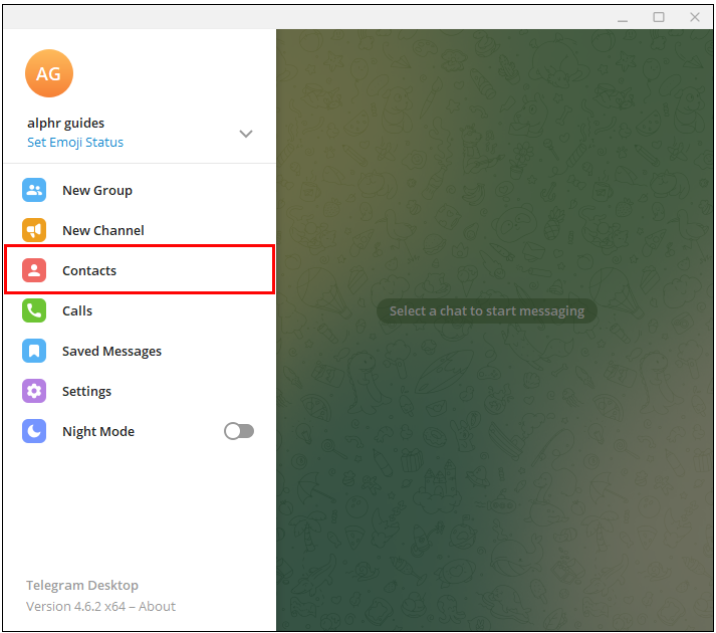
选择您想要阻止的联系人。
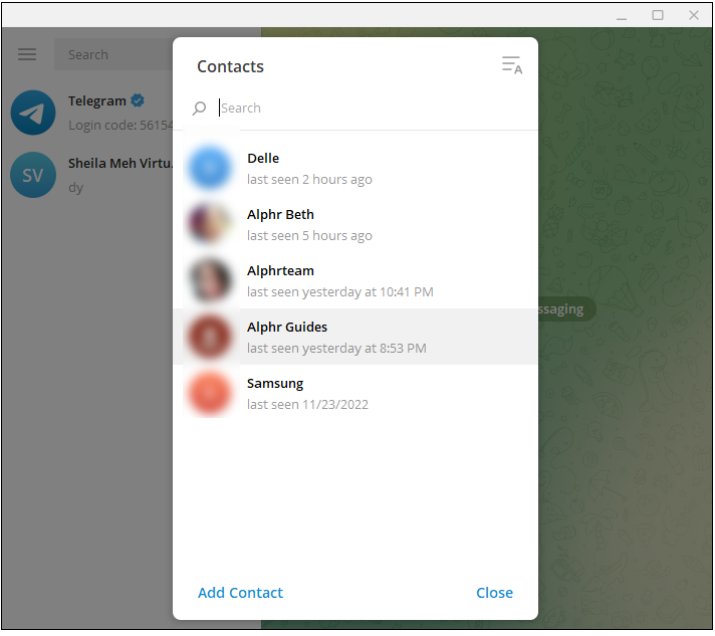
点击所需联系页面上显示的三点图标。
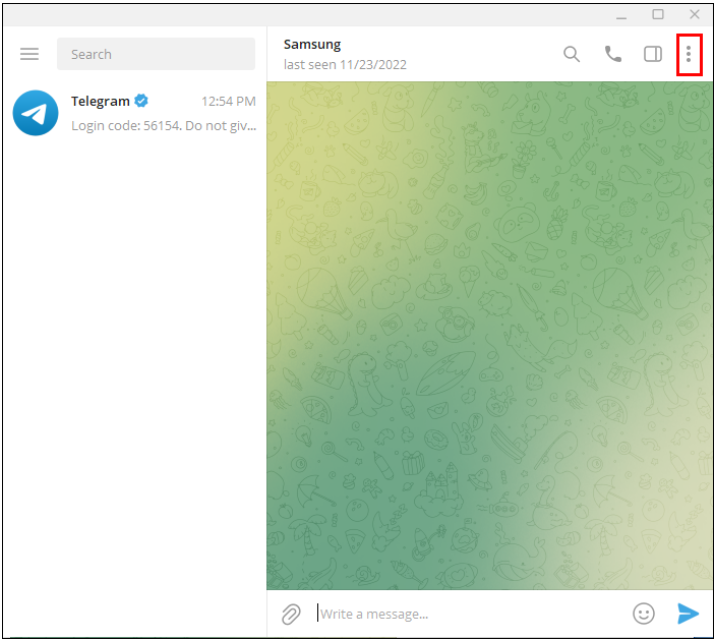
选择“阻止用户”以过滤掉联系人。
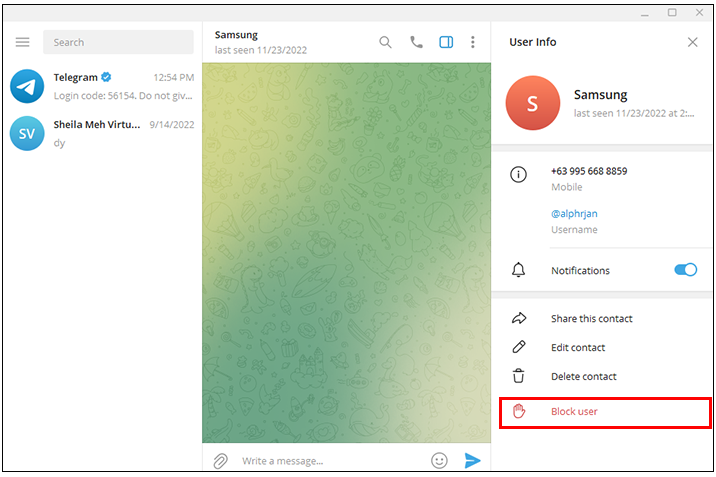
如何阻止计算机上的未知 Telegram 用户
打开您的 Telegram 桌面。
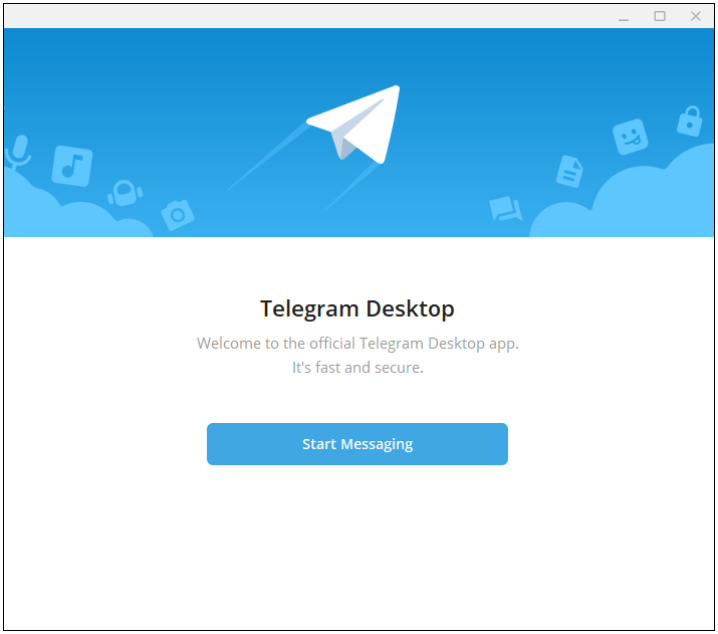
选择“设置”菜单。
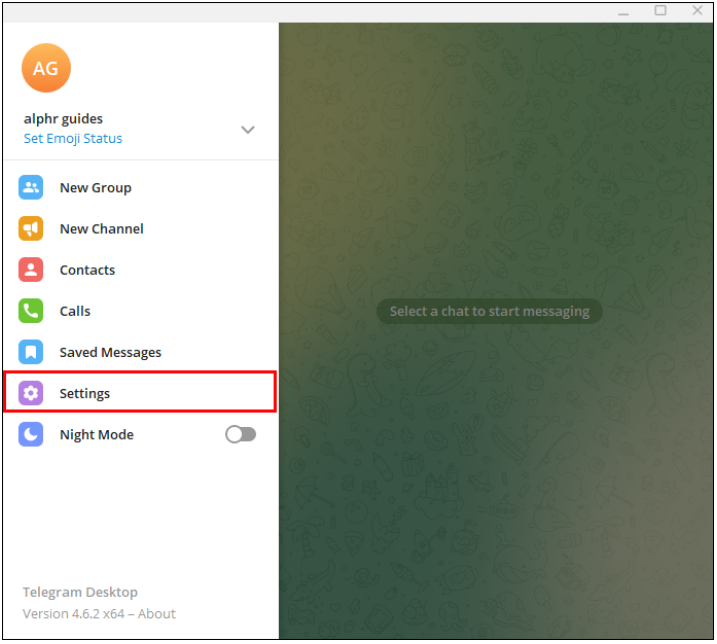
点击“隐私和安全”选项。
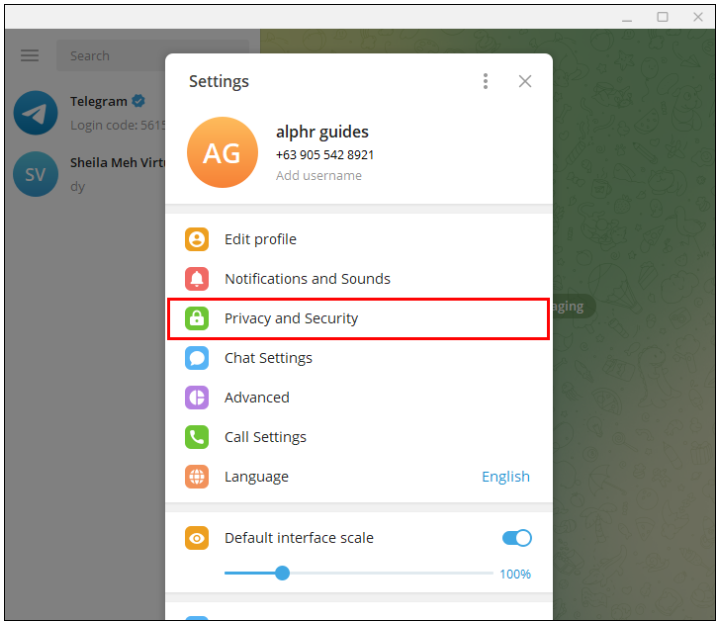
选择“阻止的用户”。
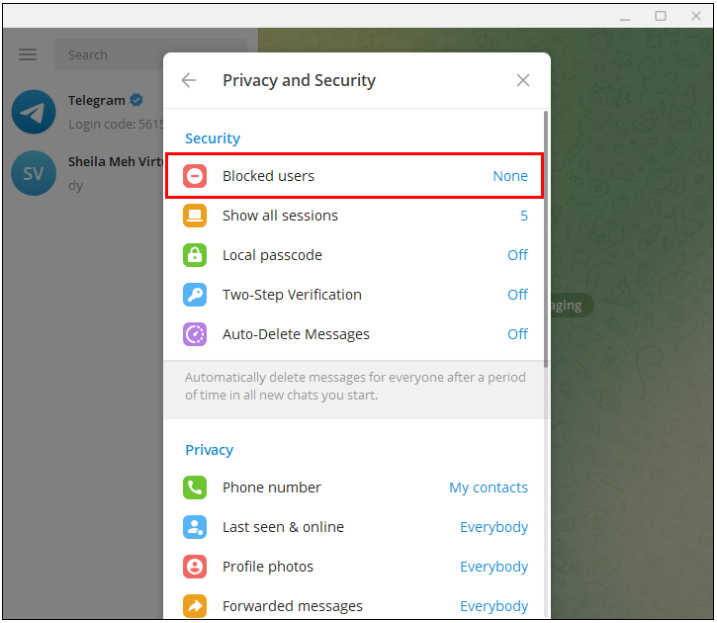
点击“阻止用户”按钮将未知用户添加到阻止列表中。
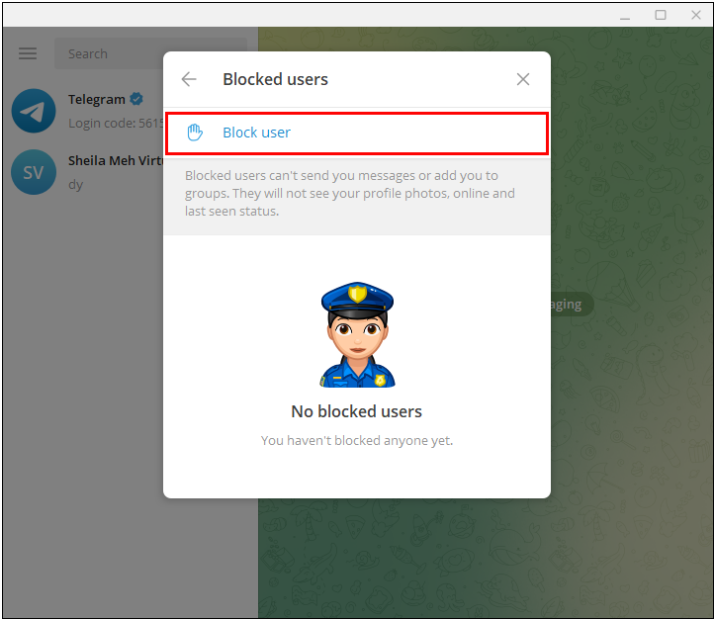
如何查明是否有人在 Telegram 上屏蔽了您
有几种方法可以判断有人是否在 Telegram 上屏蔽了您:
看不见的个人资料照片。您将无法查看阻止您的用户的个人资料图片。相反,您可能只会看到他们的姓名首字母。
无法送达的消息。您尝试发送的消息只会显示一个勾号,这意味着它尚未发送。
隐藏在线状态。即使他们可能仍然活跃在平台上,您只会在他们的个人资料状态中看到“上次见到很久以前”。
呼叫尝试失败。如果您尝试通过 Telegram 致电他们并注意到“由于隐私设置而无法连接呼叫”弹出窗口,则您可能已被阻止。
解锁 Telegram 上的某人
如果您错误地在 Telegram 上屏蔽了某人,或者只是决定重新与他们联系,您可以按照下面列出的步骤取消屏蔽他们:
通过聊天解锁用户
启动您的 Telegram 应用程序。
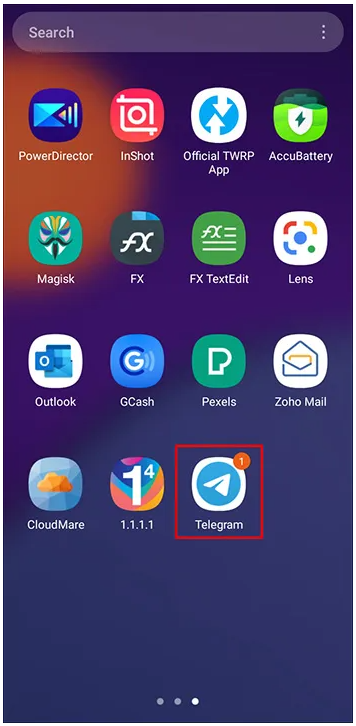
搜索您和要取消阻止的用户之间的对话线程。
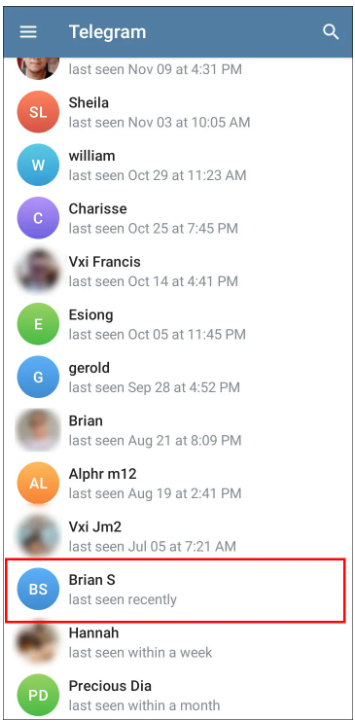
打开聊天并点击底部的“取消阻止”选项。
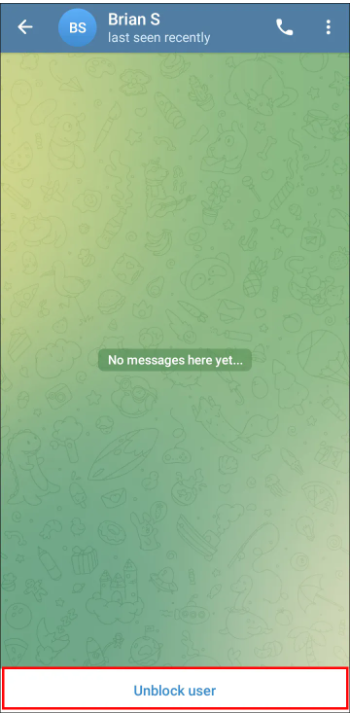
通过联系资料解锁用户
如果您在聊天部分没有找到“取消阻止”按钮,此方法可能适合您:
打开您设备上的 Telegram 应用。
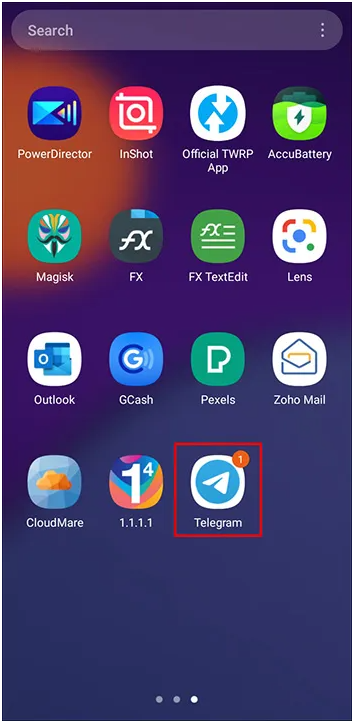
查找您和被屏蔽用户之间的聊天记录。
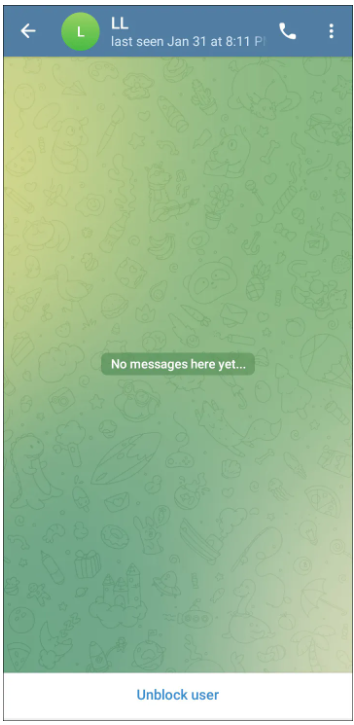
单击页面顶部显示的用户名。
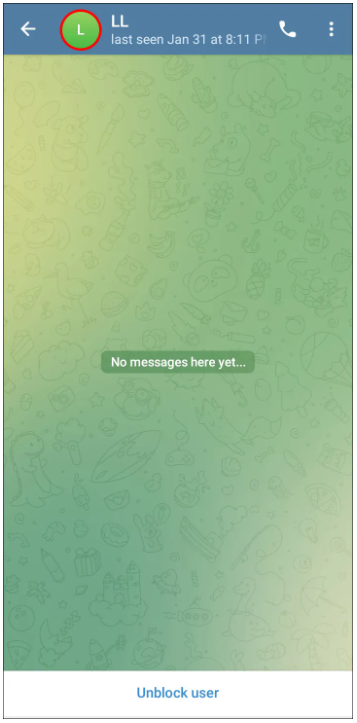
您将被引导至联系人个人资料。
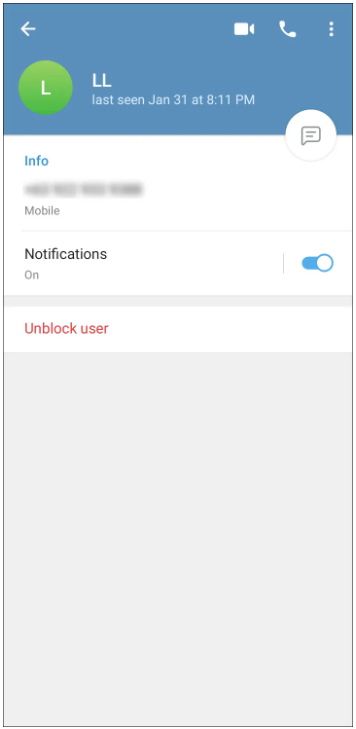
点击三个点图标。
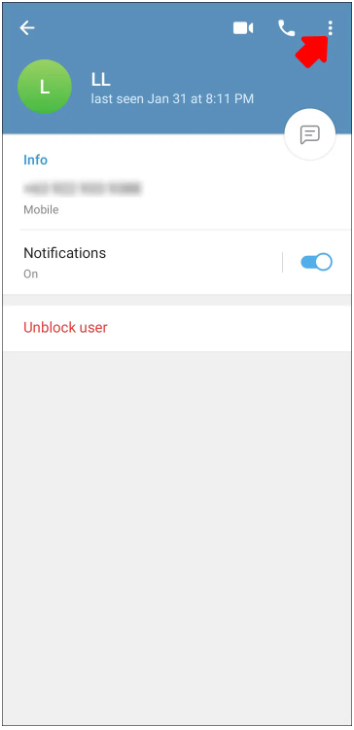
选择“取消阻止”。
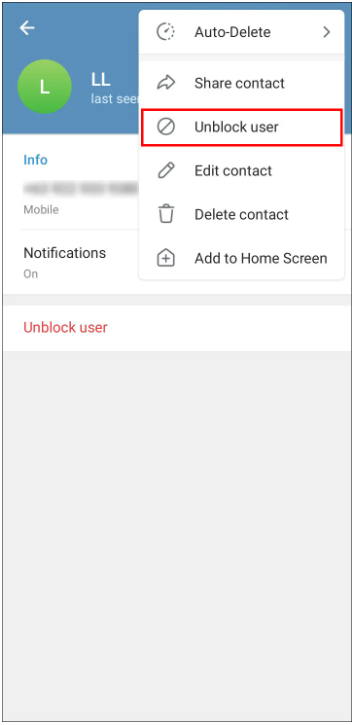
通过设置解锁用户
在您的设备上启动 Telegram。
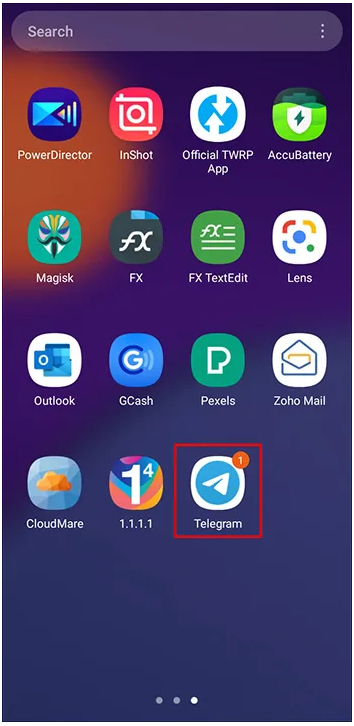
点击左上角的菜单图标(汉堡包按钮)。
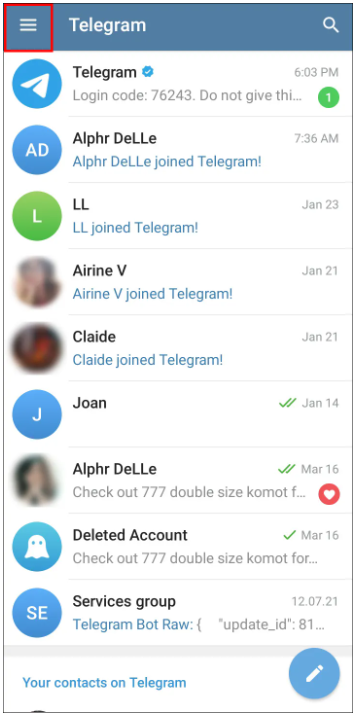
选择“设置”。
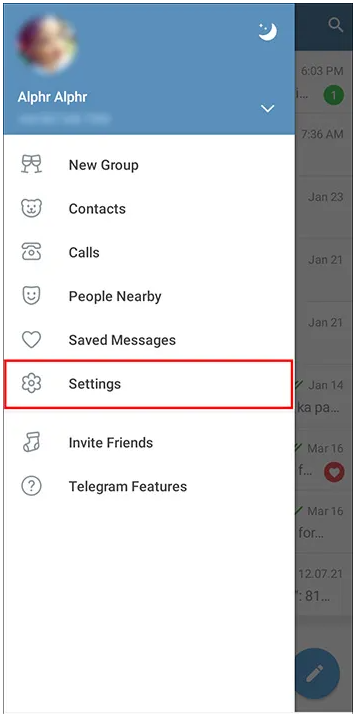
点击“隐私和安全”。

选择“已阻止的用户”,您将看到之前已阻止的用户列表。
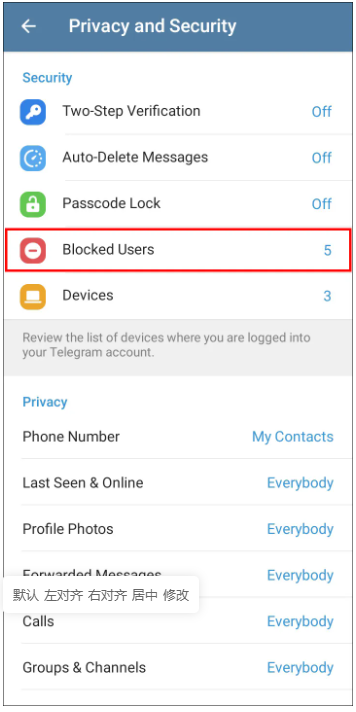
选择您想要取消阻止的用户。
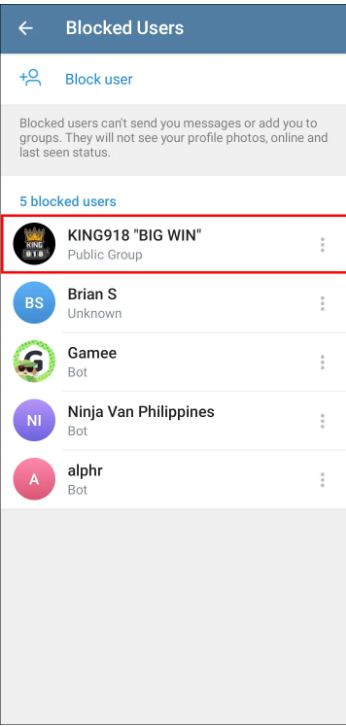
点击“取消阻止”以确认您的操作。
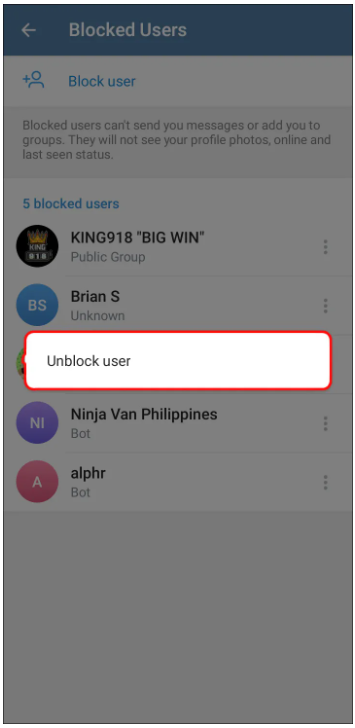
告别不需要的消息和联系人
使用“阻止”选项是消除 Telegram 上不需要的用户联系的最快、最简单的方法。通过限制不需要的消息或联系人,您现在可以专注于对您重要的对话,并在此消息平台上获得更愉快的体验。